
大家也知道,既然选择了锁屏,那么最好还是要有密码,这样锁屏才有意义。没有设置密码的话,谁点击都可以进入。
前述
下面给大家分享的是Windows11锁屏密码如何设置的方法,具体操作步骤如下:
适用环境/工具
型号:台式电脑
系统:WIN11系统
软件:Windows11系统
操作步骤/方法
方法1
1 1、点击桌面的windows图标,进入设置选项。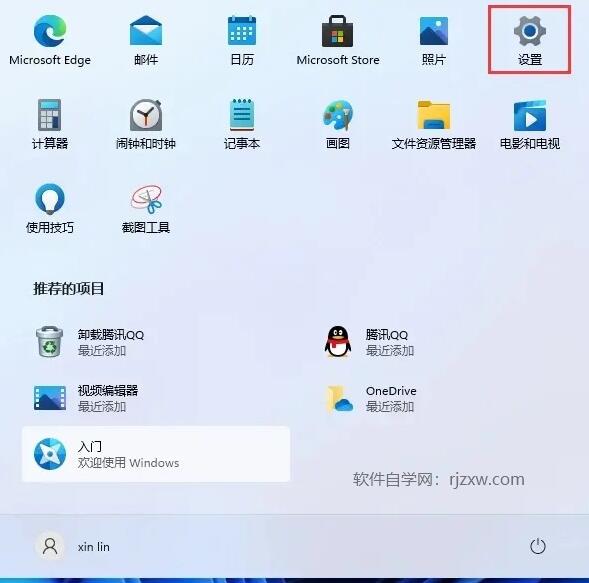 2
2、找到账户选项点击进入。
2
2、找到账户选项点击进入。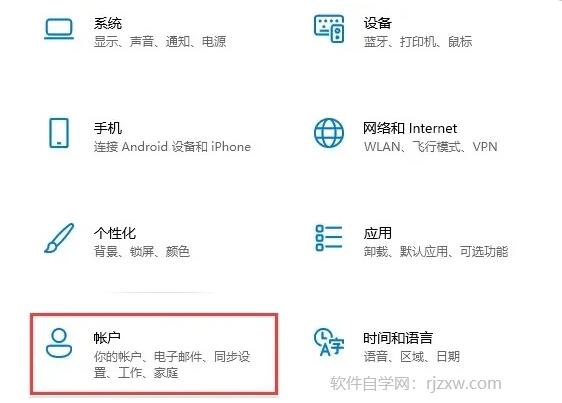 3
3、在账户选项中点击登录选项,然后点击右边的PIN选项即可。
3
3、在账户选项中点击登录选项,然后点击右边的PIN选项即可。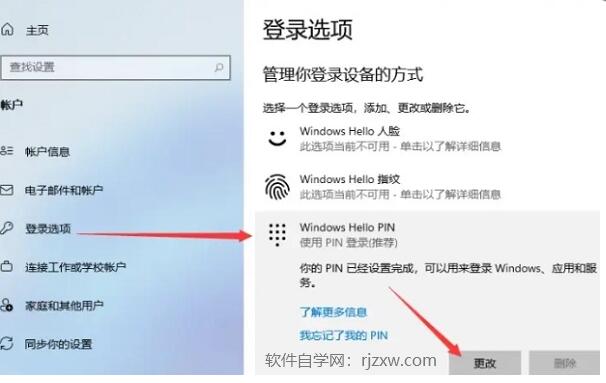 4
4、然后弹出的窗口更改新的PIN开机密码就行。
4
4、然后弹出的窗口更改新的PIN开机密码就行。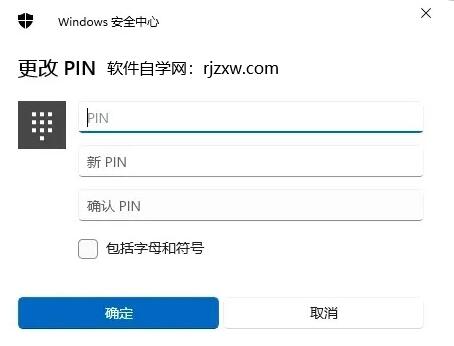 END
END
注意事项/总结
以上介绍的是Windows11锁屏密码如何设置的方法,更多的WIN教程,请关注QQso教程网。




